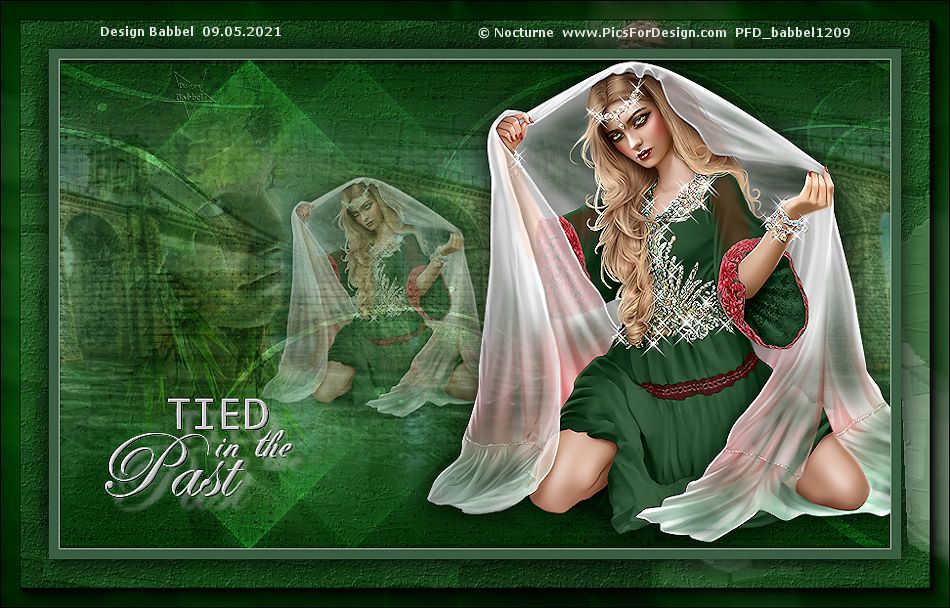Soxikibem – Tied in the Past – Inge-Lore’s Tutoriale
Tied in the Past
In der Vergangenheit gebunden
Inge-Lore 07.05.2021
.
.
.
.
 Obrigada por Soxikibem sua permissão.
Obrigada por Soxikibem sua permissão.
Das Copyright des original Tutorials liegt alleine bei Soxikibem,
das Copyright der deutschen Übersetzung liegt alleine bei mir,Inge-Lore.
Es ist nicht erlaubt,mein Tutorial zu kopieren oder auf
anderen Seiten zum download anzubieten.
Mein Material habe ich aus diversen Tubengruppen.
Das Copyright des Materials liegt alleine beim jeweiligen Künstler.
Sollte ich ein Copyright verletzt haben,sendet mir bitte eine E-Mail.
Ich danke allen Tubern für das schöne Material,
ohne das es solche schönen Bilder gar nicht geben würde.
Ich habe das Tutorial mit PSP 2020 Ultimate gebastelt,aber es sollte auch mit allen anderen Varianten zu basteln gehen.
*****************************************************
Hier werden meine Tutoriale getestet
Mehdi–Sorting Tiles
Virtual Painter 4
****************************************************
Weil man bei den neuen PSP Versionen nicht mehr so einfach spiegeln kann,
Mach es dir auch einfach und installiere dir die Skripte !!
****************************************
andernfalls schreibe ich es dazu.
****************************************
Das Originaltutorial
.
.
.
Punkt 1
Such dir aus deinen Tuben eine helle und dunkle Farbe.
Öffne ein neues Blatt 850 x 500 Px–mit diesem Verlauf füllen
 Einstellen–Unschärfe–Gaußsche Unschärfe mit 30
Einstellen–Unschärfe–Gaußsche Unschärfe mit 30
Textureffekte–Kacheln (früher Plättchen)
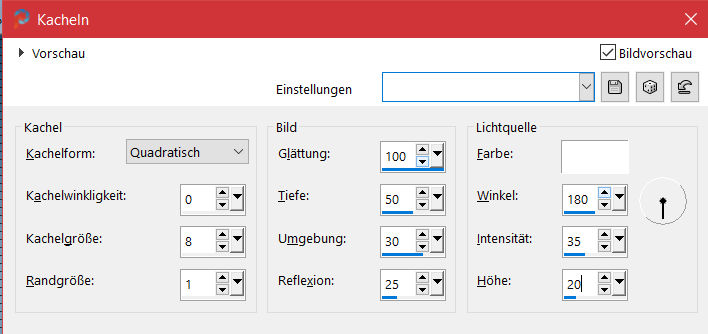 Einstellen–Bildrauschen hinzufügen/entfernen–Bildrauschen hinzufügen
Einstellen–Bildrauschen hinzufügen/entfernen–Bildrauschen hinzufügen
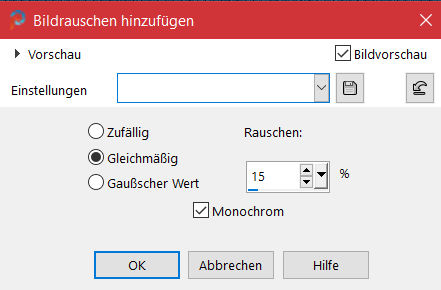
Punkt 2
Plugins–Virtual Painter 4
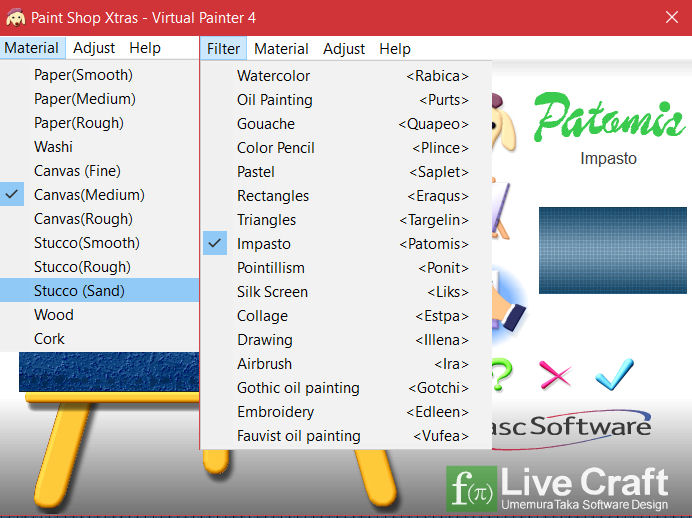 klicke dann auf die Hand
klicke dann auf die Hand
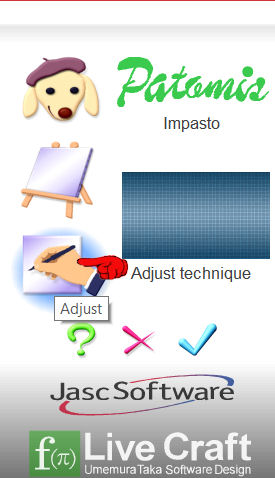 und dann auf dieses Zeichen und so einstellen
und dann auf dieses Zeichen und so einstellen
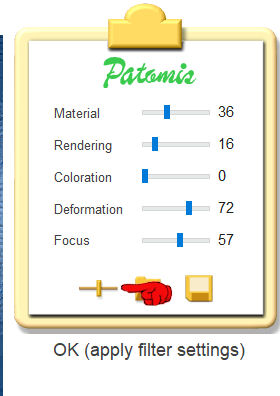 Ebene duplizieren
Ebene duplizieren
Plugins–Mehdi–Sorting Tiles
 Mischmodus Farbton (bei mir Hartes Licht)
Mischmodus Farbton (bei mir Hartes Licht)
Punkt 3
Reflexionseffekte–Spiegelrotation
 Bildeffekte–Nahtloses Kacheln
Bildeffekte–Nahtloses Kacheln
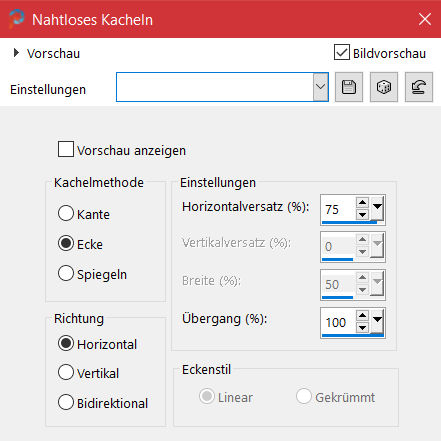 Ebenen–Neue Anpassungsebene–Weißabgleich
Ebenen–Neue Anpassungsebene–Weißabgleich
(ich habe hier auf Weiches Licht gestellt,war mir sonst zu dunkel)
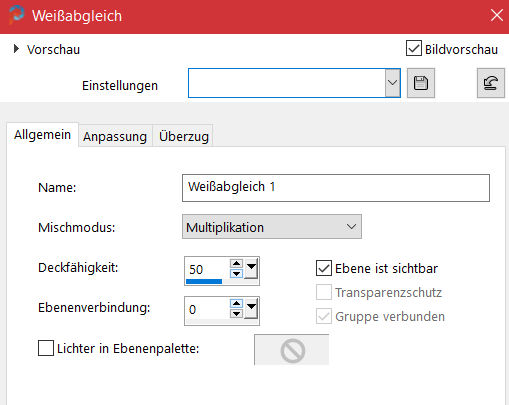 neue Ebene–Auswahl alles–kopiere deine Hintergrundtube
neue Ebene–Auswahl alles–kopiere deine Hintergrundtube
einfügen in die Auswahl–Auswahl aufheben
Punkt 4
Bildeffekte–Nahtloses Kacheln Seite an Seite
Mischmodus Hartes Licht (ich habe nur die Deckkraft auf 50% gestellt)
neue Ebene–mit weiß füllen
Ebenen–Maskenebene aus Bild *NarahsMasks_1582*
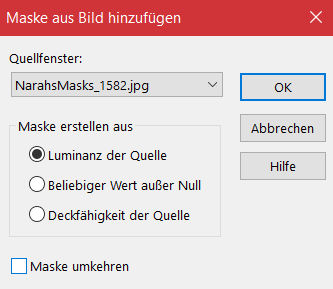 Kanteneffekte–nachzeichnen
Kanteneffekte–nachzeichnen
zusammenfassen–Gruppe zusammenfassen
Punkt 5
Bildeffekte–Nahtloses Kacheln
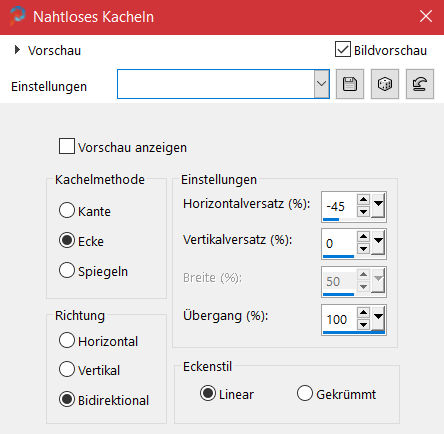 Mischmodus Überzug
Mischmodus Überzug
kopiere die Gesichttube–einfügen auf dein Bild
vertikal spiegeln–nach links schieben
Deckkraft 50%–Mischmodus Aufhellen
(ich habs auf weiches Licht gestellt–Deckkraft 100%)
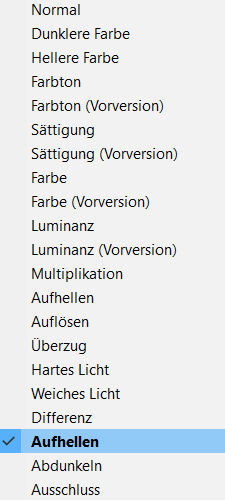
Punkt 6
Kopiere deine Personentube–einfügen auf dein Bild
passe die Größe an–scharfzeichnen
Schlagschatten 0/0/100/50
Ebene duplizieren–verkleinern auf 50%
vertikal spiegeln–nach links schieben
Deckkraft 50%
Punkt 7
Alle Ebenen zusammenfassen–kopieren
Rand hinzufügen–1 Px helle Farbe
Rand hinzufügen–10 Px dunkle Farbe
Auswahl alles
Rand hinzufügen–50 Px helle Farbe
Auswahl umkehren–einfügen in die Auswahl
Einstellen–Unschärfe–Gaußsche Unschärfe mit 30
Plugins–Virtual Painter 4 wdh.
Punkt 8
Plugins–AAA Frames–Foto Frame
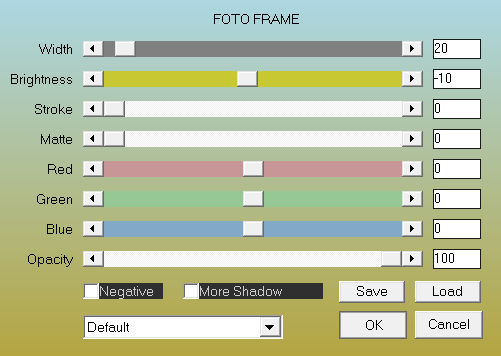 Auswahl umkehren
Auswahl umkehren
Schlagschatten 0/0/100/40
Auswahl aufheben
kopiere den Text–einfügen auf dein Bild
mit Taste K einstellen auf 180 / 384
setz dein WZ und das Copyright aufs Bild
zusammenfassen und als jpg speichern.